Библиотека сайта rus-linux.net
Первые впечатления об Ubuntu 8.04
© В.А.Костромин, 13 сентября 2008 г.
К дистрибутиву Ubuntu я всегда относился с некоторым недоверием. Во-первых, из-за его происхождения от Debian, опыт обращения с которым у меня был какой-то отрицательный. Во-вторых, из-за усиленных похвал этого дистрибутива в различных статьях и его очень быстрого распространения. Ну, а в основном, конечно, в силу того, что я начинал знакомство с Линукс с rpm-ориентированных дистрибутивов – Black Cat, Red Hat, Mandrake, ASP Linux. И оставался их приверженцем до самого последнего времени. А также еще и в силу того, что всегда использовал KDE, поскольку при первом знакомстве мне не понравился GNOME. Как видите, причин недоверчиво относиться к Ubuntu у меня было достаточно. Но вот с одним из последних номеров журнала LinuxFormat пришел диск с дистрибутивом Ubuntu 8.04 и я решил его поставить на свой компьютер (характеристики которого я уже неоднократно приводил в своих статьях, ибо он служит мне уже лет 5). К моему удивлению при первом знакомстве дистрибутив произвел на меня самое лучшее впечатление.
Установка
Во-первых, нужно сказать, что после запуска с установочного DVD-диска можно просто загрузить систему, еще не устанавливая ее на жесткий диск и посмотреть, что она из себя представляет. Причем каким-то непонятным для меня образом при этом оказался настроен даже выход в Интернет, в чем я смог убедиться, просмотрев пару сайтов. Установить систему на жесткий диск после этого можно не перезгружаясь, для чего на рабочем столе имеется иконка “Установка”.
Установка проходит практически без затруднений, как и у большинства современных дистрибутивов. Вначале задается вопрос о выборе языка установки (сразу сообщается, что этот же язык будет задействован в качестве основного в системе). Далее надо выбрать часовой пояс и раскладку клавиатуры. Следующий этап – самый сложный – подготовка дискового пространства. Этот этап может представлять определенную трудность для начинающего пользователя в том случае, если он хочет сохранить на диске ранее установленную Windows. Кроме того, надо знать, что Линуксу нужен раздел подкачки. Если же система ставится на пустой диск, то вполне можно положиться на инсталлятор. У меня разбиение давно зафиксировано, так что я перехожу здесь в ручной режим и задаю только точки монтирования для ранее созданных разделов.
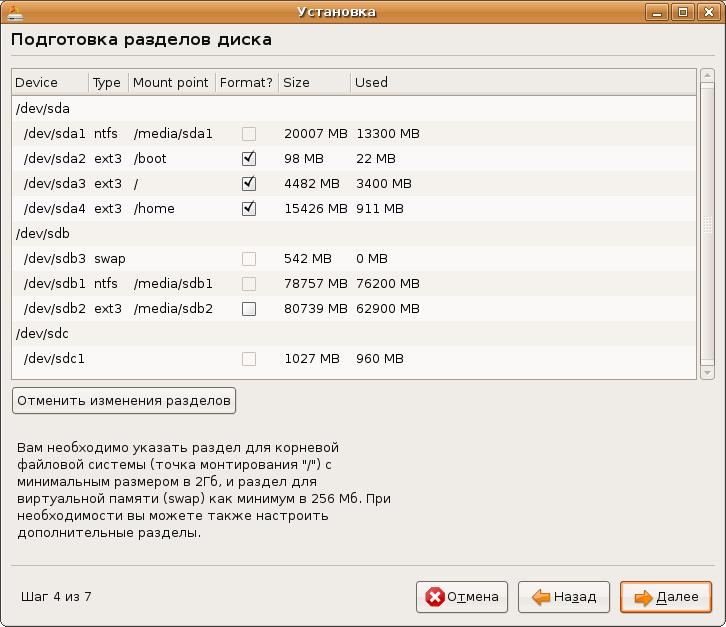
Рис. 1.
Далее программа установки предложила мне импортировать учетные записи и настройки из Windows, с чем я и согласился. Следующее действие, которое потребовалось от меня – ввести имя пользователя и придумать пароль. На этом, собственно, все вопросы к пользователю и заканчиваются (я не протоколировал все свои действия, поэтому не могу вас заверить, что перечислил все вопросы, но больше что-то ничего не вспоминается). Установщик выдает диалоговое окно, в котором еще раз перечислены заданные вами значения и приведено предложение еще раз проверить себя перед тем, как будут сделаны изменения на диске. На этом этапе еще можно передумать и что-то поменять, вернувшись назад.
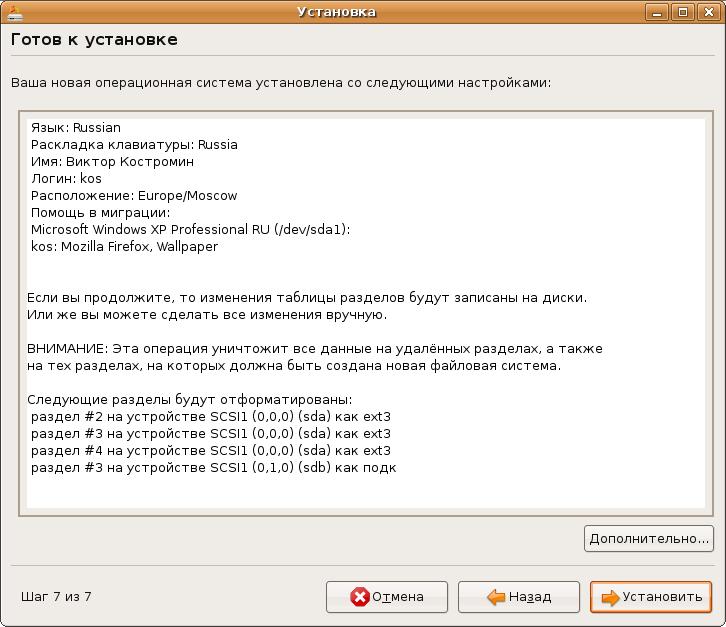
Рис. 2.
В отличие от Fedora и большинства других дистрибутивов Ubuntu при инсталляции не заводит в системе суперпользователя и не предлагает выбрать графическую оболочку. После щелчка по кнопке “Установить” остается только набраться терпения и ждать, пока программа предложит перезагрузить компьютер.

Рис. 3.
После перезагрузки первым делом проверяю доступ в Интеренет. Запускаю Firefox и снова без всяких усилий с моей стороны, без задания IP-адресов и серверов DNS получаю доступ к тем сайтам, которые обычно посещаю ежедневно. Видимо все необходимые значения параметров были заимствованы из настроек Windows.
С почтовым клиентом дела обстоят немного посложнее – приходится задать адрес e-mail и имена почтовых серверов. Но и здесь, поскольку делаю это уже не впервые, достаточно быстро удается настроить и Evolution и Kmail. И тот и другой агент успешно получают письма (одни и те же, поскольку я для начала проставил галочку “Оставлять письма на сервере”).
Приложения
Теперь посмотрим, какие приложения из того набора, который я чаще всего использую, имеются в наличии.
Открываю главное меню. Вообще-то я ожидал увидеть здесь что-то малознакомое, поскольку в GNOME никогда не работал. Однако просмотр меню показал, что доступны многие из знакомых по KDE программ, например, текстовый редактор Kate, в котором уже и пишутся данные строки. Причем все в порядке с привычной мне раскладкой клавиш и даже никаких дополнительных настроек делать не потребовалось.
Запускаю консоль и пытаюсь запустить Midnight Commander. Оказалось, что этот пакет не установлен. Но зато сразу была выдана подсказка, как его установить. Этому совету я и последовал (рис.4)
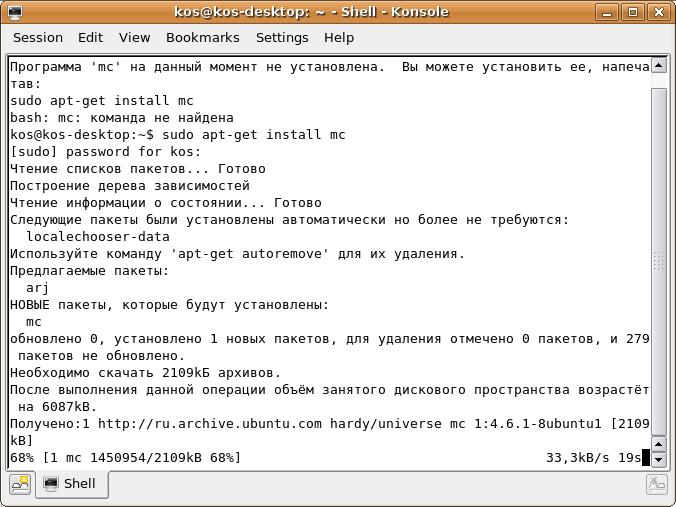
Рис. 4.
MC успешно установился.
Посмотрим, что там с офисным пакетом? Захожу в меню "Приложения-Офис", OpenOffice.org запускается в версии 4:
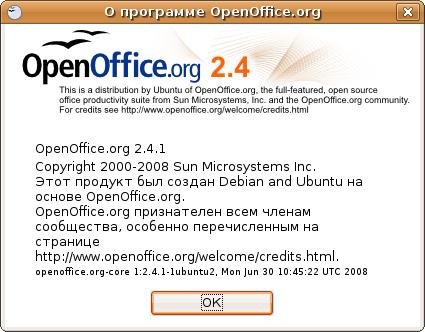
Рис. 5.
Кроме OpenOffice.org в том же меню указаны AbiWord, Scribus,
KPDF, Словарь и еще ряд программ.
В меню "Приложения-Аудио и видео" нахожу проигрыватели kaboodle, Rhythmbox, Totem, Noatun, программу для записи дисков Brasero (я с ней пока не знаком), еще несколько наименований. Ставлю диск с записями в формате mp3, запускаю Rhythmbox. Все нормально воспризводится, хотя диск у меня не слишком качественный. Фильм с DVD воспроизводится в Totem. Вот Интернет-радио прослушать мне что-то не удалось пока. Rhythmbox выдал сообщение "Для воспроизведения этого потока требуется модуль Декодер text/html, но он не установлен." Этим займемся чуть позже.
В меню "Приложения-Графика" нахожу GIMP и Ksnapshot (снимки экрана к этой заметке сделаны уже им), этого мне пока достаточно.
В меню "Приложения-Интернет" присутсвуют Akregator, Kontact, Firefox, Konqueror, Kget, Kopete, Mozilla Thunderbird, Pidgin, Evolution и другие программы. В общем, всё, что мне нужно и еще больше. Запустил Kopete, хотел настроить выход в ICQ, но забыл свой идентификатор и пароль. Надо будет списать установки из Windows.
В меню "Приложения - Программирование" нахожу редактор Quanta+. Открываю в нем этот текст и продолжаю набирать. Ничуть не хуже, чем Kate, но разные теги добавлять проще. Вероятно, буду теперь пользоваться им постоянно.
На этом, пожалуй, завершу первый проход по меню. Все основные приложения, кторые я привык использовать, нашлись. Меню "Система", в котором объединены основные опции администрирования системы, посмотрю позже. А пока займемся обновлением системы, тем более, что предложение сделать это появляется при каждом старте.
